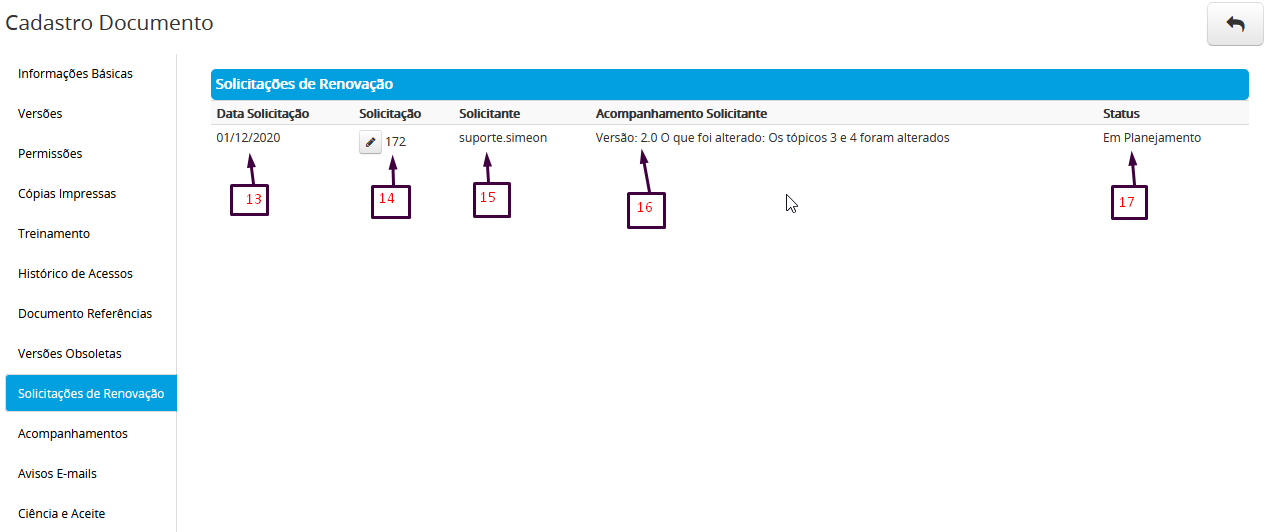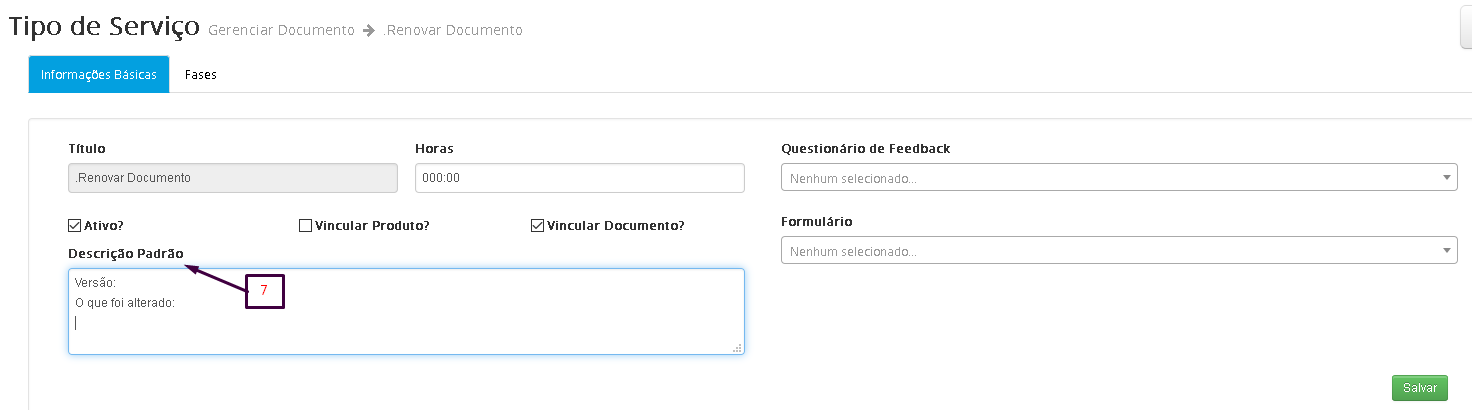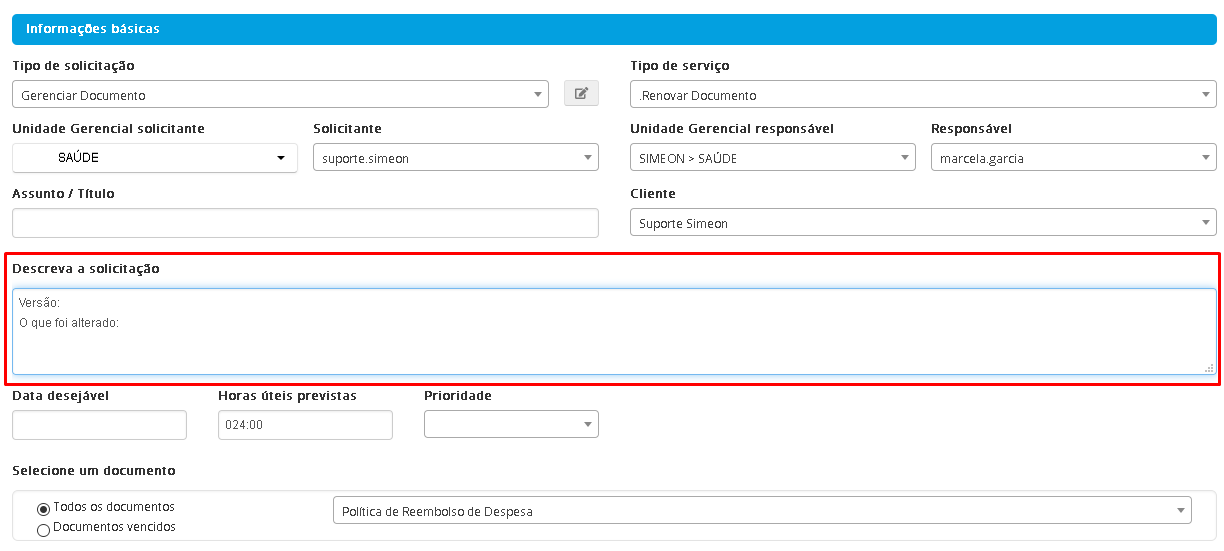O módulo de solicitações está integrado ao processo de renovação de documentos no EPA. Próximo à data de vencimento do documento, uma caixa de notificação é exibida na tela inicial do Gestor do Documento.
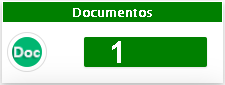
Essa notificação será exibida de acordo com a quantidade de dias configurada nas parametrização do sistema. Para definir quando essa caixa de notificação será mostrada antes do vencimento do documento:
1. No menu do EPA clique na engragem → Parametrização do Sistema.
2. Pesquise pelo parâmetro “Prazo de notificação dos documentos próximos do vencimento“.
3. Configure o número de dias desejado.
Nessa caixinha mostra o código do documento(1), nome do documento(2), Responsável do documento(3), Gestor do documento(4) e quantos dias falta para o documento vencer(5).
Na coluna Ações(6) ao clicar na opção Editar o EPA vai te direcionar para a tela do cadastro do documento, e ao clicar em Renovar vai te direcionar para a tela para abrir uma solicitação de renovação de documento.
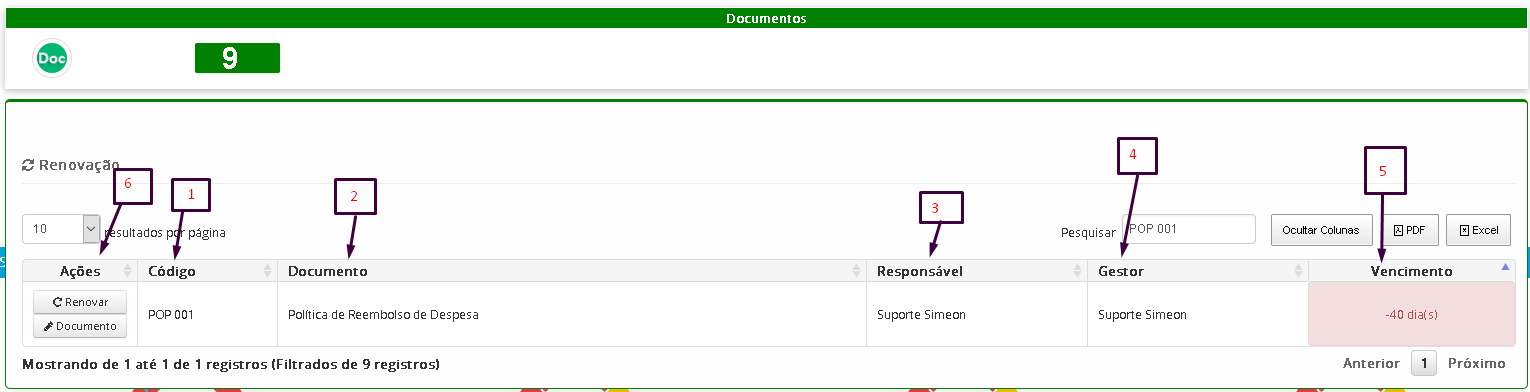
Na tela da solicitação por padrão o EPA sempre trazer selecionado o tipo de solicitação Gerenciar Documento (cod.999) e o tipo de serviço Renovar documento (cod.991), e o documento que clicou para renovar vai estar selecionado no campo Selecione um documento.
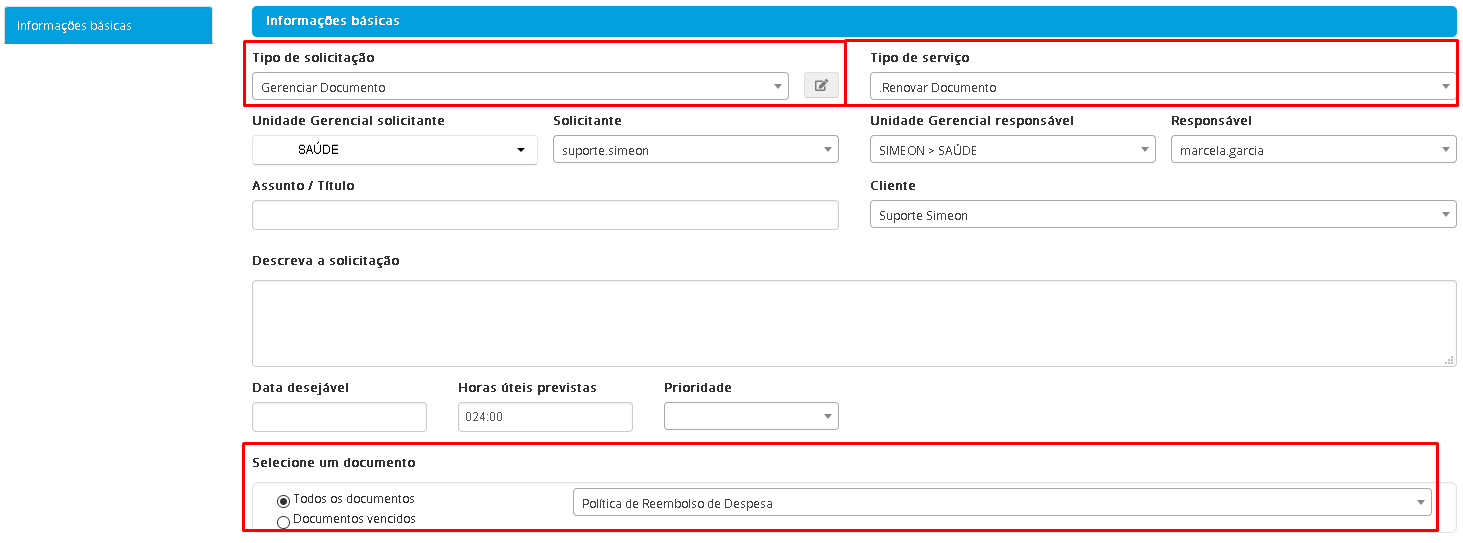
Obs.: No campo Descreva a solicitação e possível configurar para o EPA trazer um texto padrão direcionando o usuário que abrir a solicitação. Para configurar esse texto acesso o menu do EPA, clique na engrenagem > Portal > Solicitações > Tipo Solicitações e clique para editar o cadastro do tipo de solicitação Gerenciar documento.
E no campo Descrição Padrão(7) informe o texto padrão, esse texto pode ser configurado por tipo de solicitação ou por tipo de serviço.
Após o gestor do documento abrir a solicitação de renovação de documentos informando as alterações, a solicitação será encaminhada para o responsável da solicitação conforme a configuração realizada no cadastro do tipo de solicitação ou tipo de serviço.
Para saber como configurar o responsável da solicitação ou do serviço e as fases, acesse o artigo Cadastros básicos Solicitação.
A solicitação será listada na tela inicial do responsável da solicitação na caixinha de solicitações:

Clique no botão Ações(8) e selecione a opção Editar para visualizar os dados da solicitação.
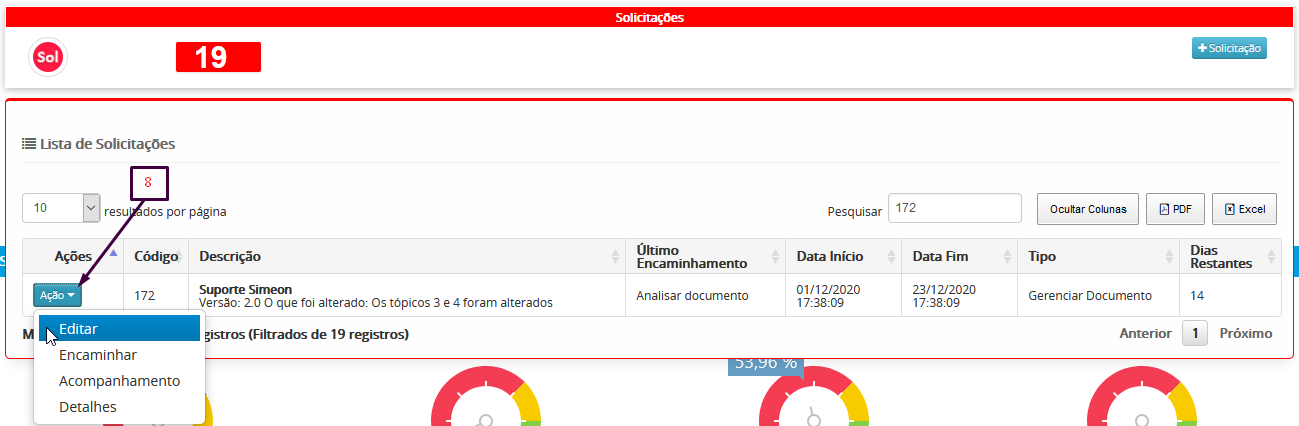
Após verificar o que foi solicitado e analisar as informações, caso tenha finalizado a ação requerida na fase atual clique na opção Encaminhar se estiver na caixinha de solicitações, caso esteja na tela de edição da solicitação clique no botão ![]() .
.
Descreva no campo Acompanhamento(9) a ação realizada, desça a barra de rolagem e clique na aba Encaminhamento (10) no campo Fase (11) selecione fase para a qual deseja encaminhar a solicitação e no campo Encaminhar Para (12) e selecione o executor da próxima fase e clique em Salvar.
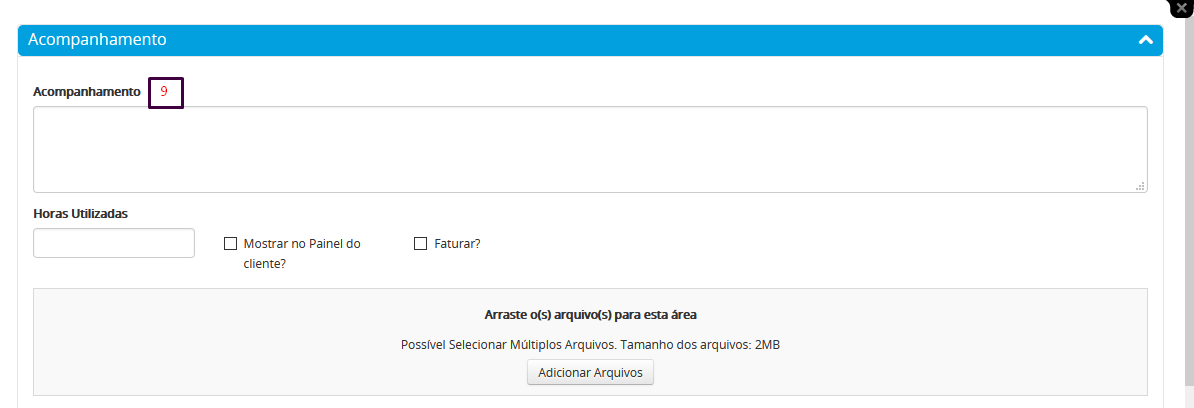
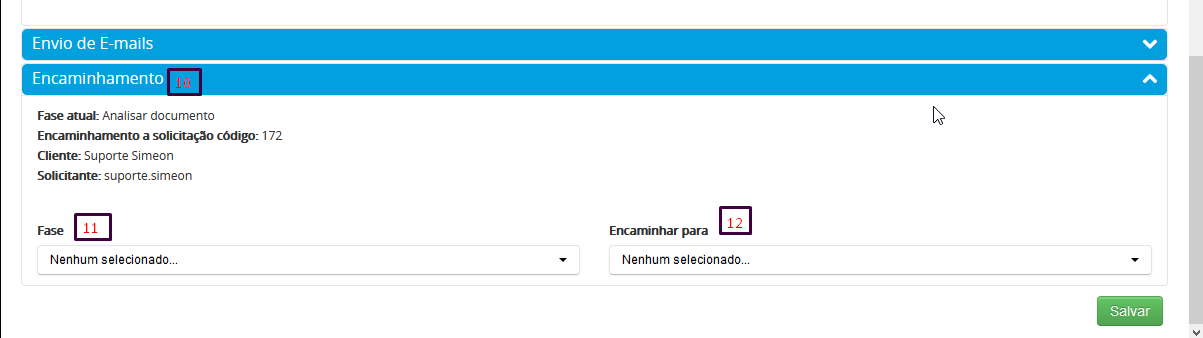
Após validar as alterações do documento, acesse a tela de edição da solicitação no campo Documentos vinculados(13) em Ações clique no botão ![]() e será direcionado para a tela de edição do documento para publicar a nova versão.
e será direcionado para a tela de edição do documento para publicar a nova versão.
Para saber mais acesse o artigo Publicar Versão de Documento e Revisar/aprovar um documento.
Quando a versão for aprovada encaminhe a solicitação para o solicitante informando que o documento foi renovado.
Obs: No cadastro do documento na aba Solicitações de Renovação, mantém todo o histórico das solicitações de renovação que foram abertas para o documento. É possível ver a data da solicitação(13), código da solicitação(14) , acessar a solicitação clicando no botão ![]() , usuário solicitante(15), descrição da solicitação (16) e o status da solicitação(17).
, usuário solicitante(15), descrição da solicitação (16) e o status da solicitação(17).